よく使うショートカットキー - エクセル(Excel)関数
1.「Ctrl」+「A」 すべて選択
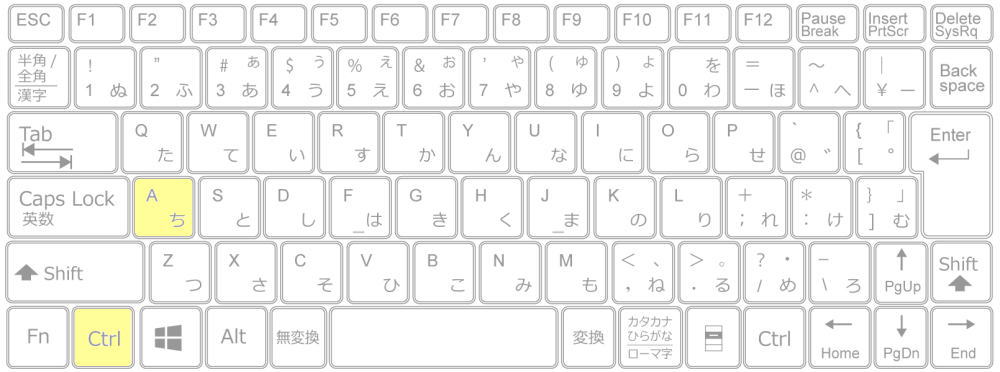
2.「Ctrl」+「X」 切り取り
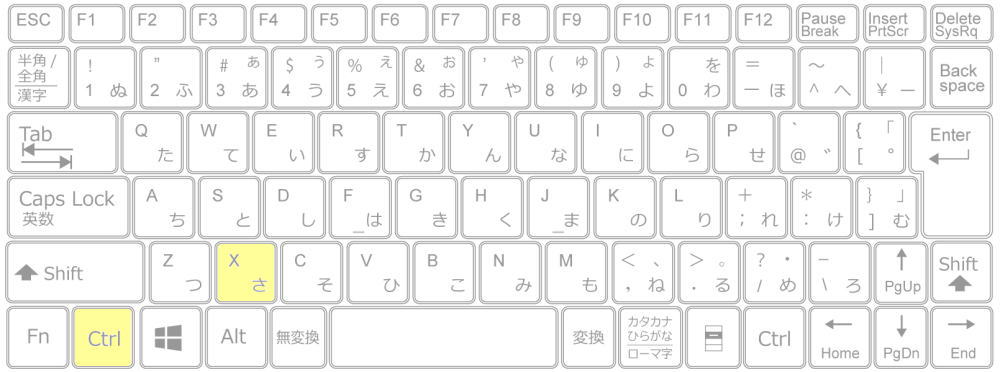
3.「Ctrl」+「C」 コピー
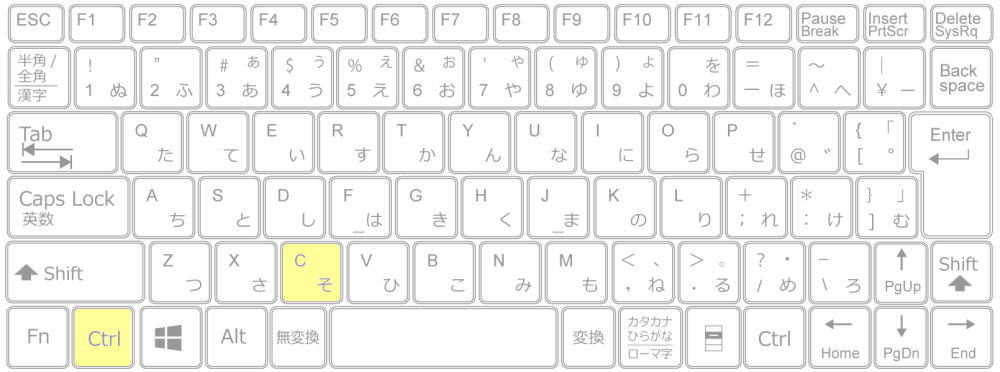
4.「Ctrl」+「V」 貼り付け
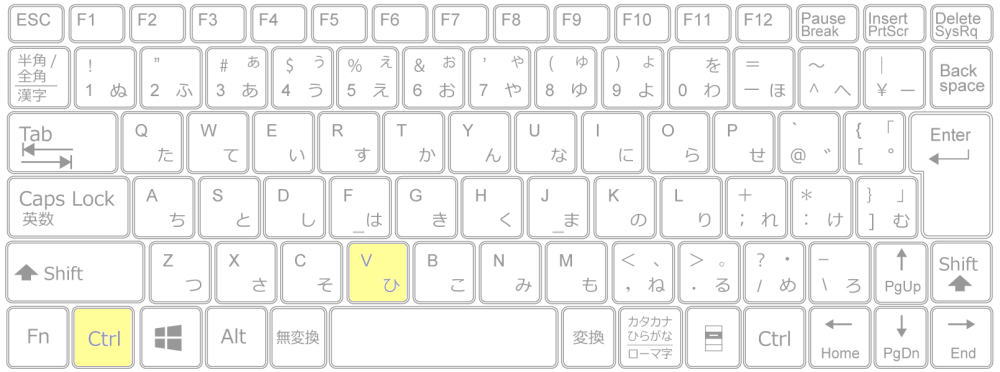
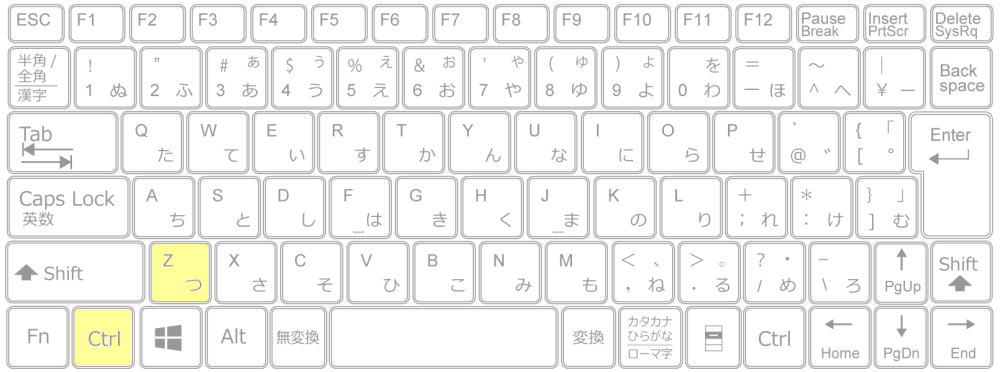
6.「Ctrl」+「B」 太字
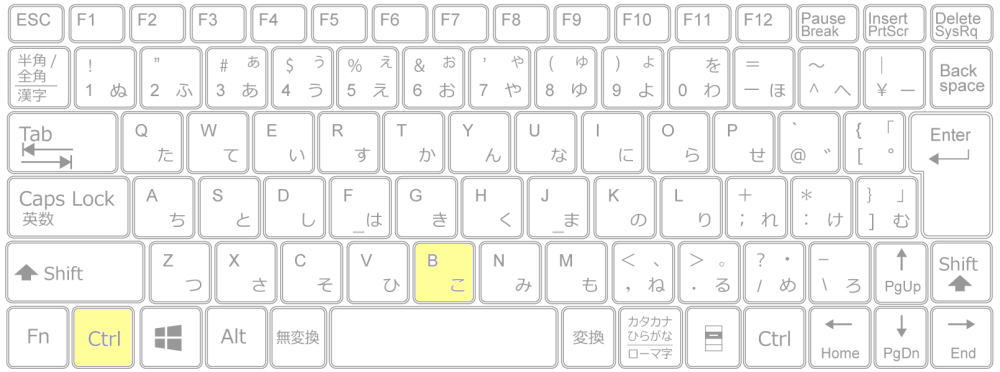
7.「Ctrl」+「1」 セルの書式設定
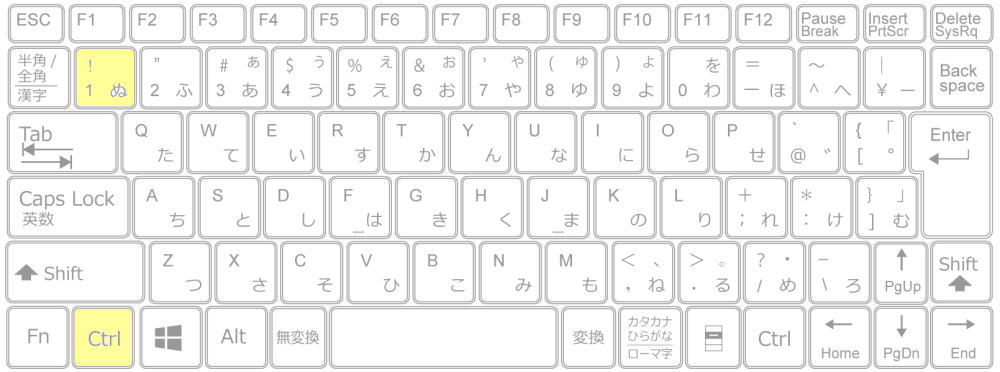
8.「Ctrl」+「S」 上書き保存
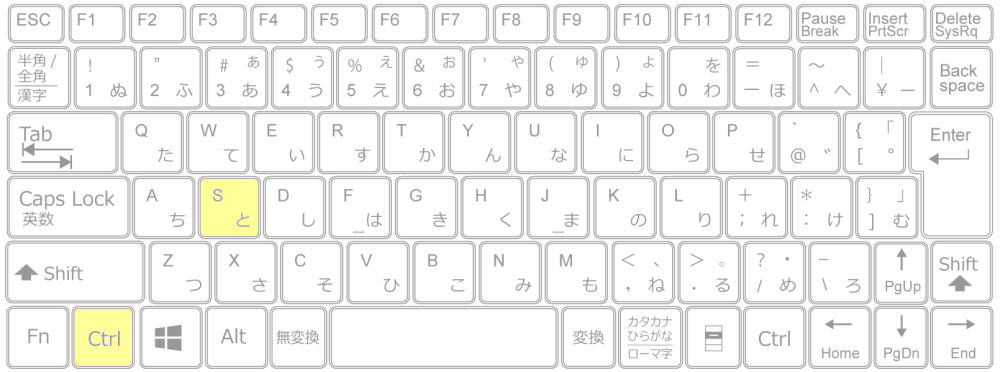
9.「Ctrl」+「F2」 印刷プレビュー
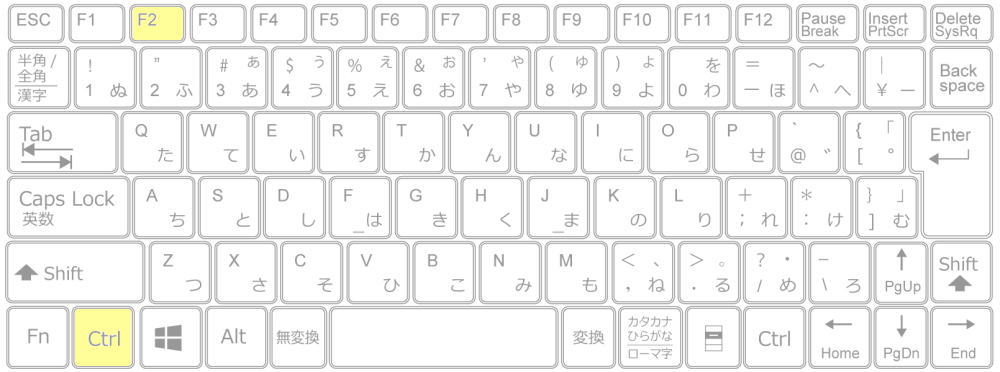
10.「Ctrl」+「F1」 リボンの表示、非表示
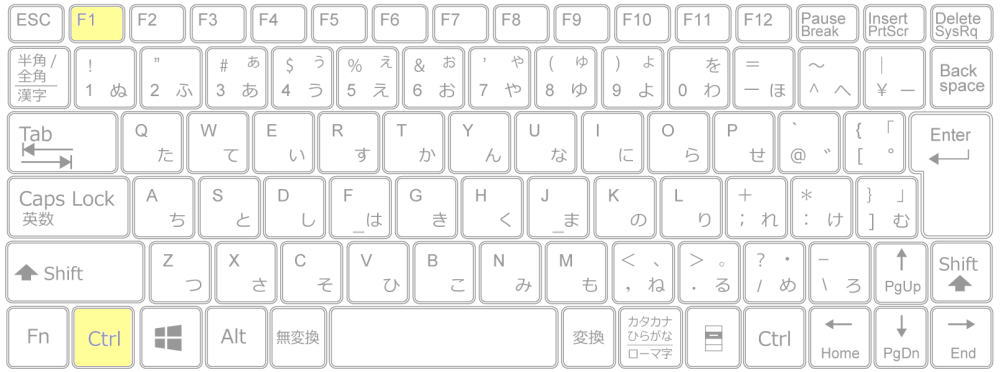
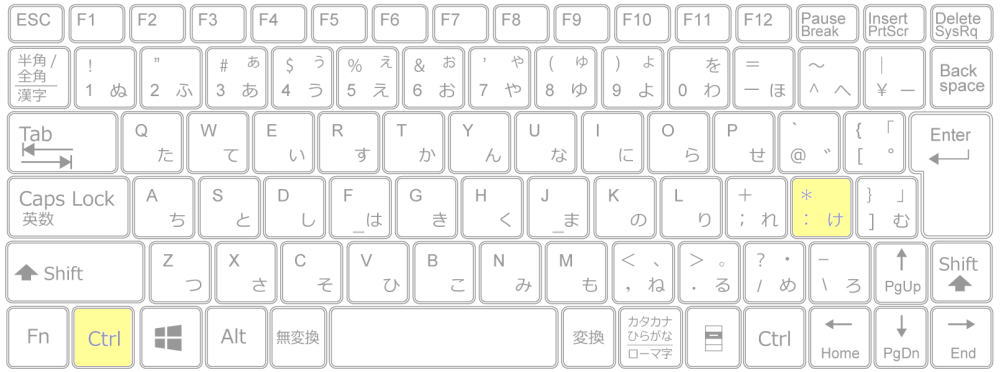
12.「Ctrl」+「;」 現在の日付 2025/07/12
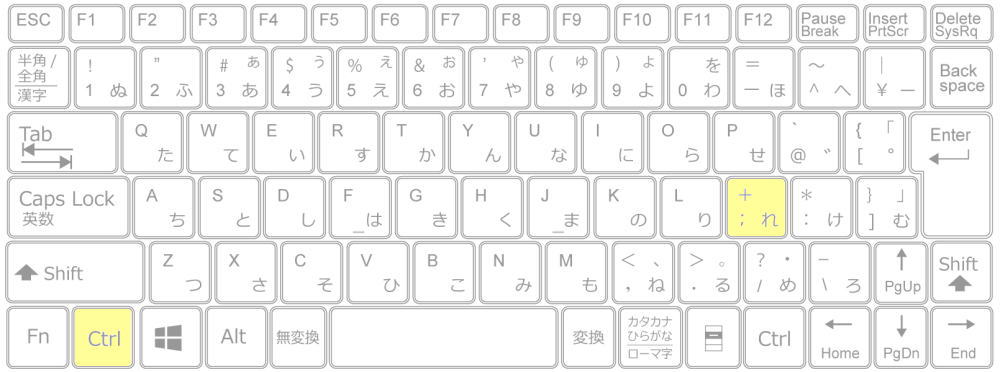
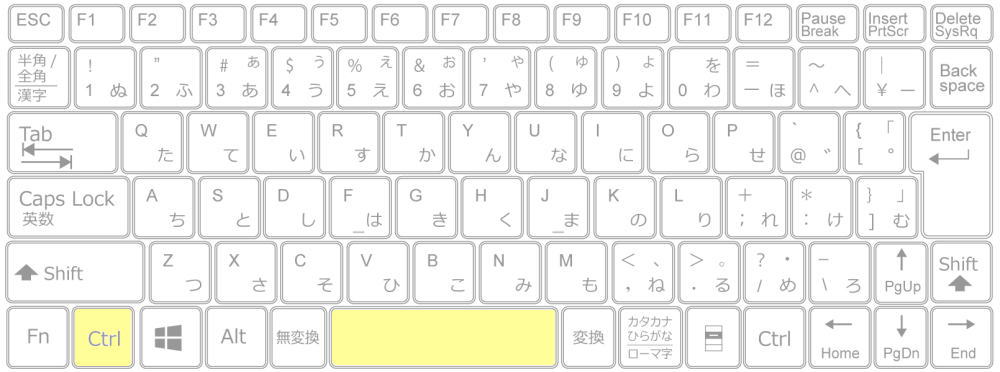
14.「Alt」+「Enter」 セル内の改行
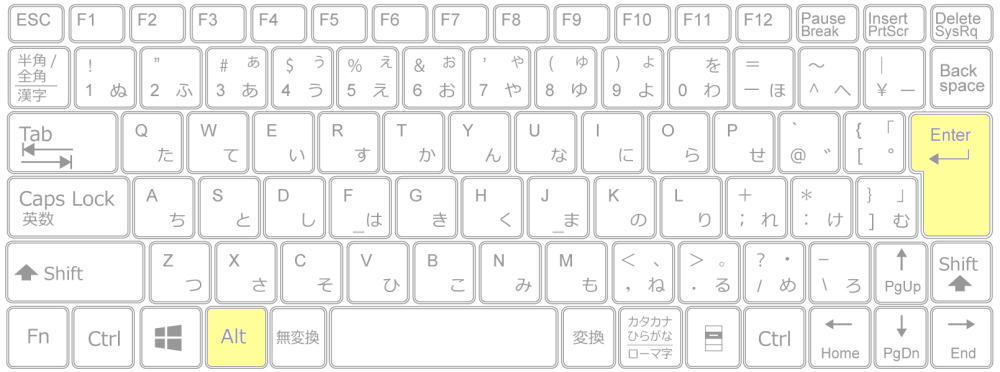
15.「F9」 ブックの再計算
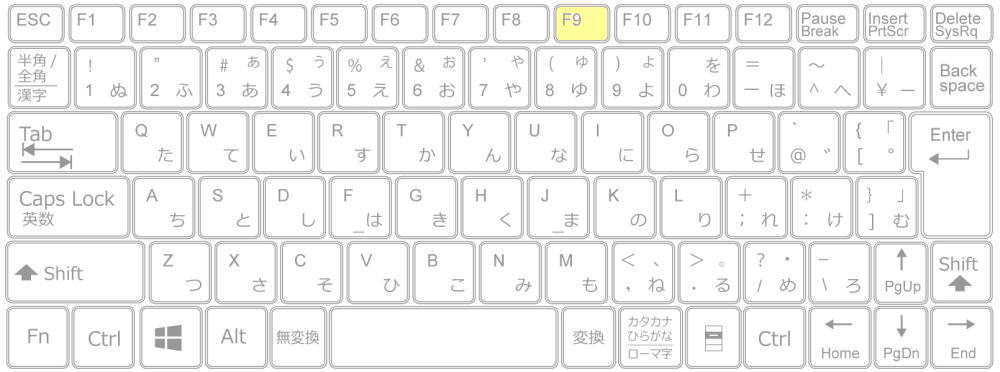
16.「Shift」+「F9」シートの再計算
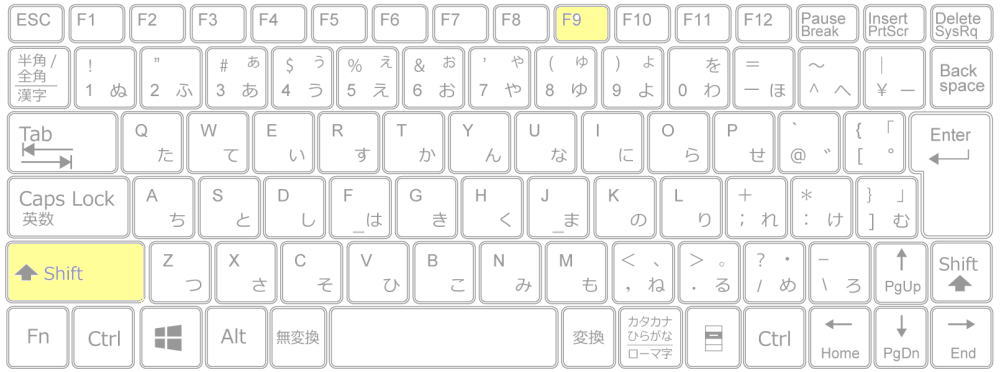
17.「Shift」+「Ctrl」+「@」セル内の数式を表示

上記の
1.「Ctrl」+「A」 すべて選択
2.「Ctrl」+「X」 切り取り
3.「Ctrl」+「C」 コピー
4.「Ctrl」+「V」 貼り付け
5.「Ctrl」+「Z」 戻る
1~5までは他のソフトやアプリ、メールなどでも共通のショートカットキーとして利用できるので覚えておいた方がよいでしょう
・エクセル画面以外がクリック、操作できなくなった
・開発タブが見当たらない、消えた
・セルの左上に謎の緑の三角形 ◤ がある
・VLOOKUP関数が日時を検索してくれない
・Analyticsなどでダウンロードしたcsvが文字化けする場合
・保存しているのに開くと数式が消えたりや書式がなくなっている
1.「Ctrl」+「A」 すべて選択
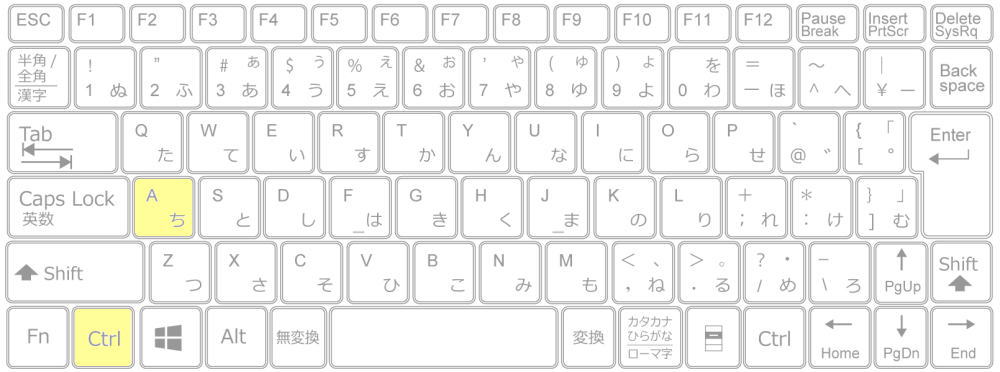
2.「Ctrl」+「X」 切り取り
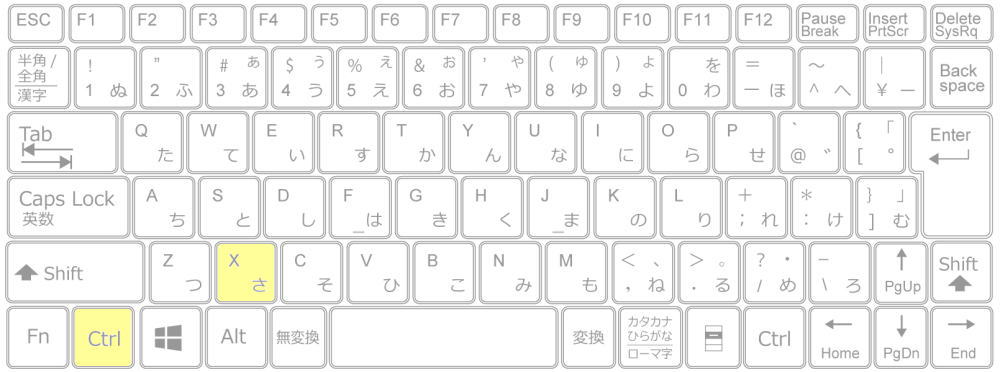
3.「Ctrl」+「C」 コピー
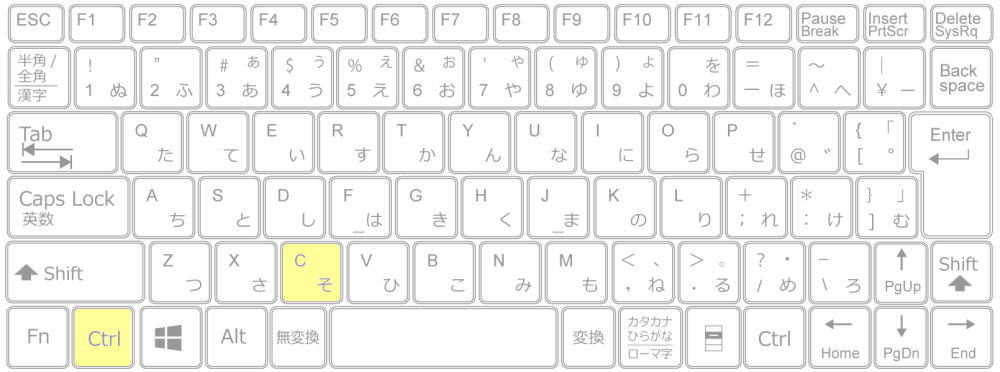
4.「Ctrl」+「V」 貼り付け
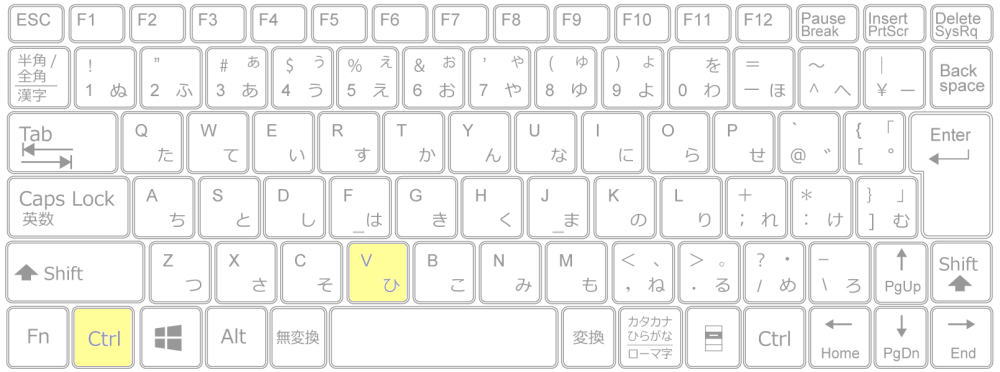
覚え方
コピーや切り取り貼り付けは「Ctrl」を押しながら「A」「X」「C」「V」
「Copy」の「C」でそのキーの両側が「V」貼り付けと「X」切り取り
すべて選択は「ALL」の「A」
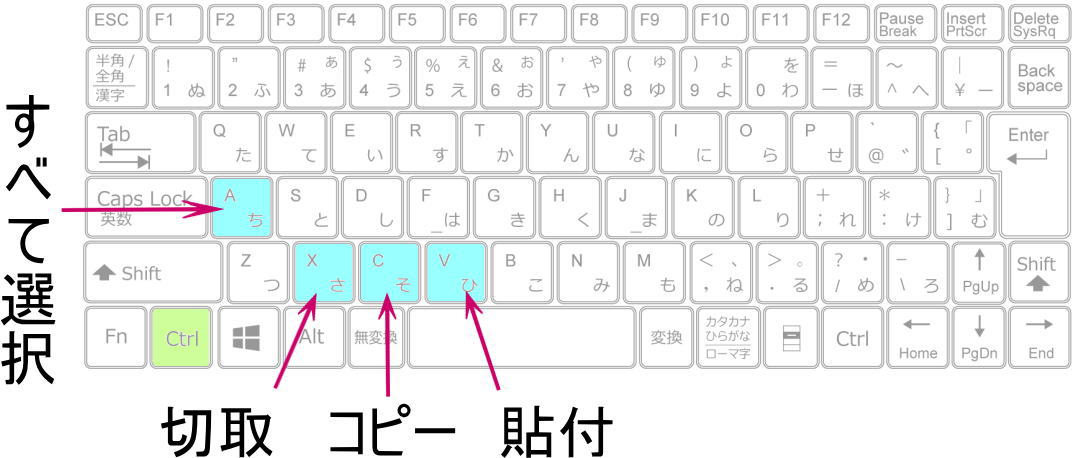
5.「Ctrl」+「Z」 戻るコピーや切り取り貼り付けは「Ctrl」を押しながら「A」「X」「C」「V」
「Copy」の「C」でそのキーの両側が「V」貼り付けと「X」切り取り
すべて選択は「ALL」の「A」
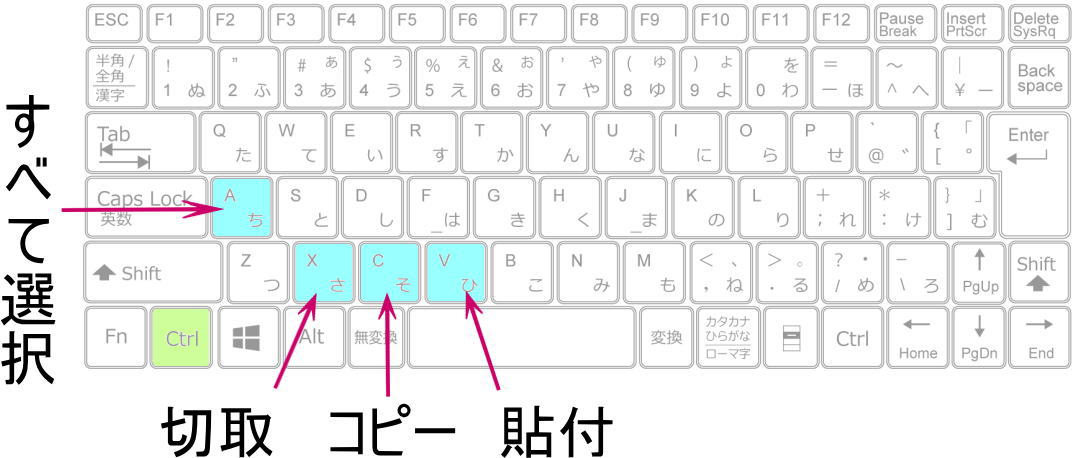
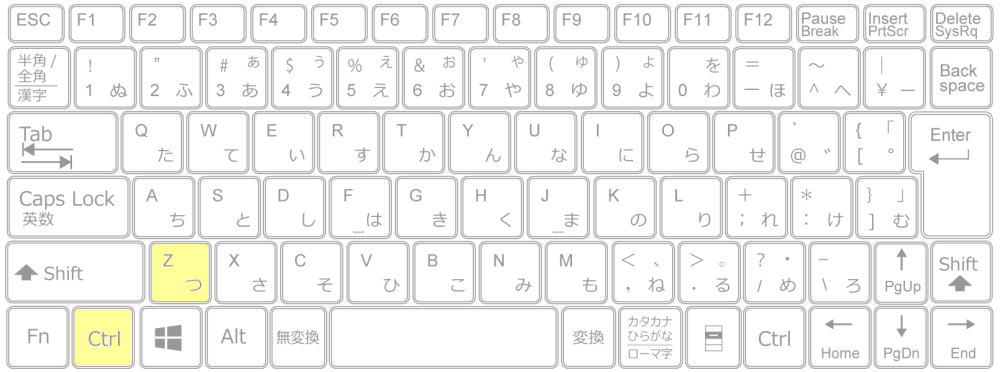
6.「Ctrl」+「B」 太字
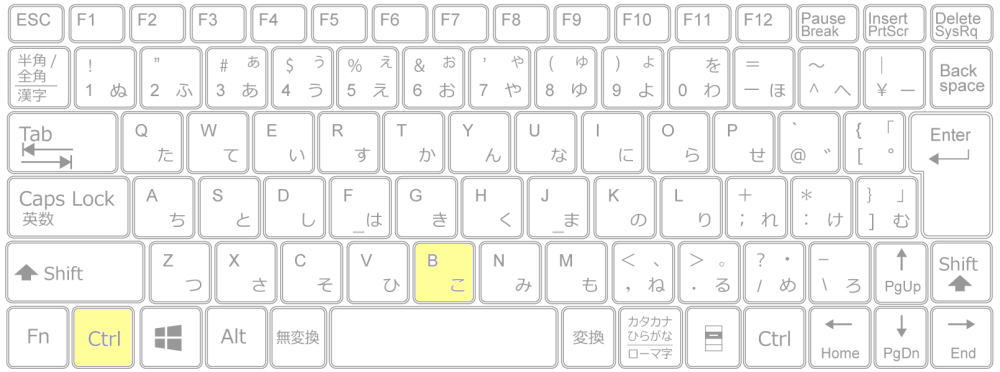
7.「Ctrl」+「1」 セルの書式設定
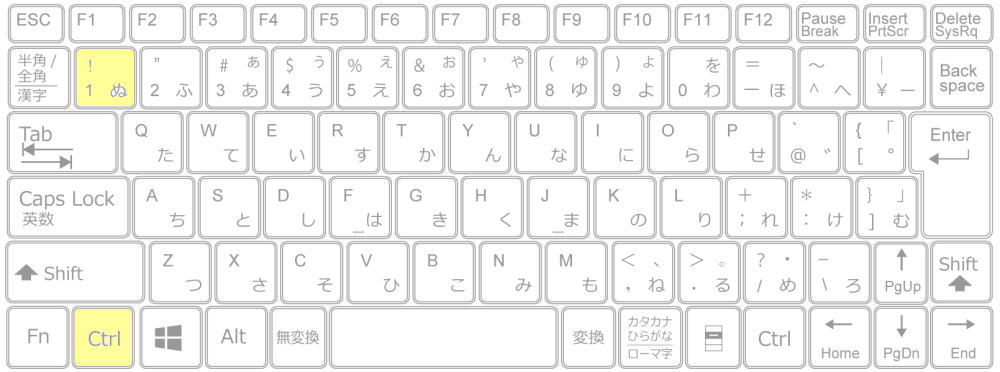
8.「Ctrl」+「S」 上書き保存
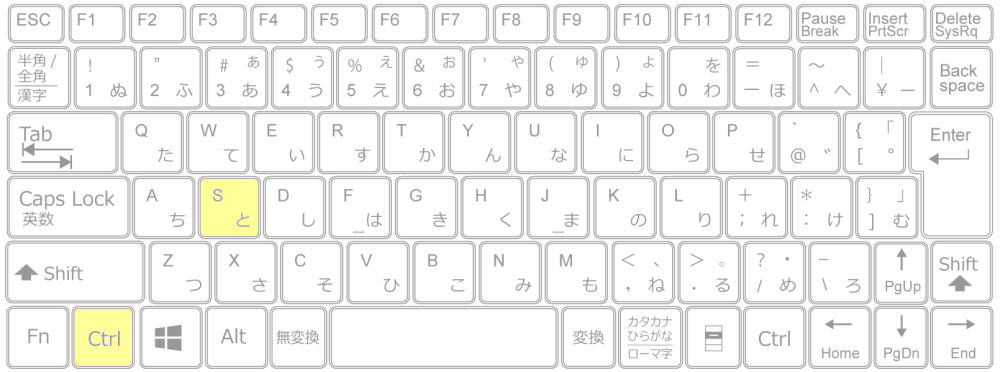
9.「Ctrl」+「F2」 印刷プレビュー
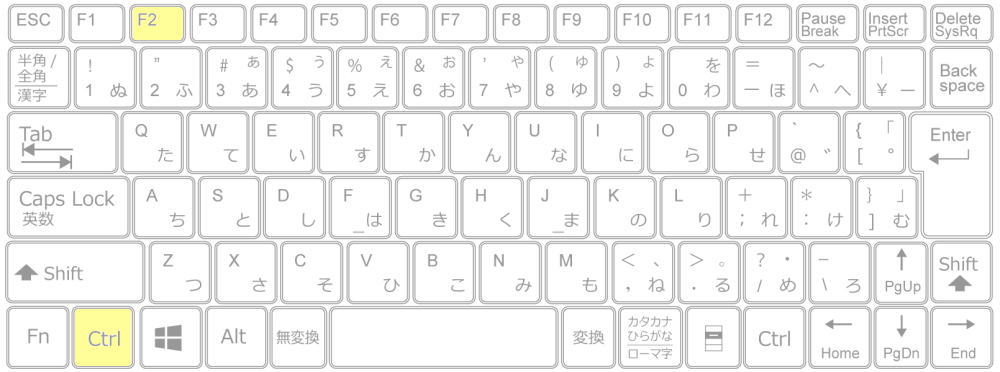
10.「Ctrl」+「F1」 リボンの表示、非表示
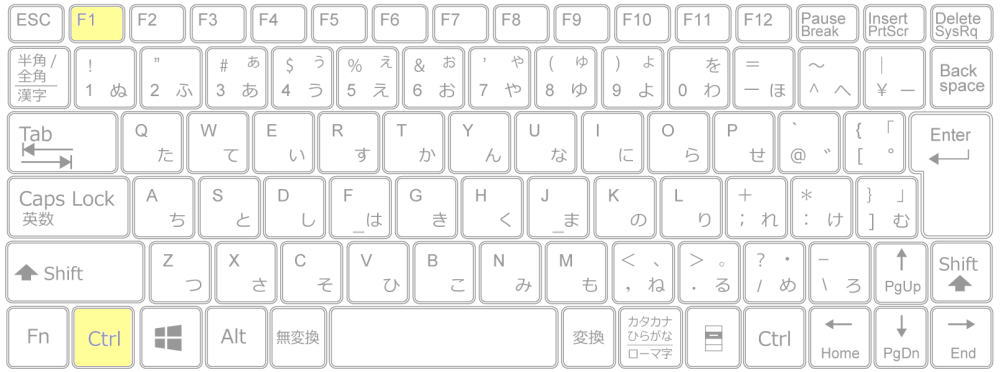
リボンの表示、非表示
リボン表示は便利ですがかなり高さがあり邪魔だなと思うことがあります
「Ctrl」+「F1」でリボンの表示、非表示を切り替えられます
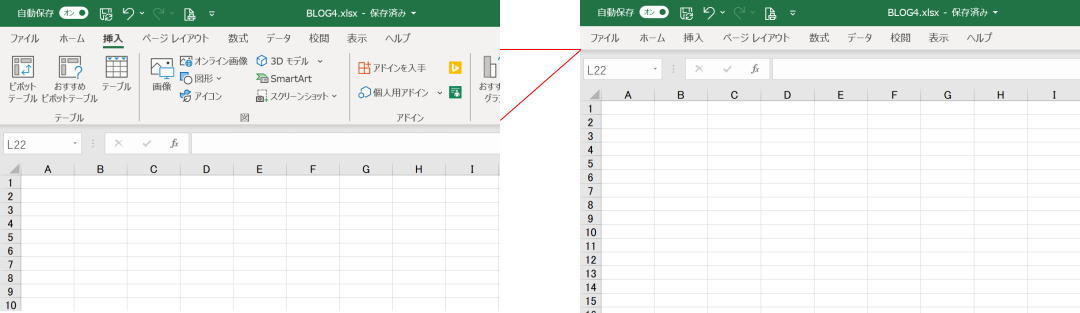
11.「Ctrl」+「:」 現在の時刻 14:35リボン表示は便利ですがかなり高さがあり邪魔だなと思うことがあります
「Ctrl」+「F1」でリボンの表示、非表示を切り替えられます
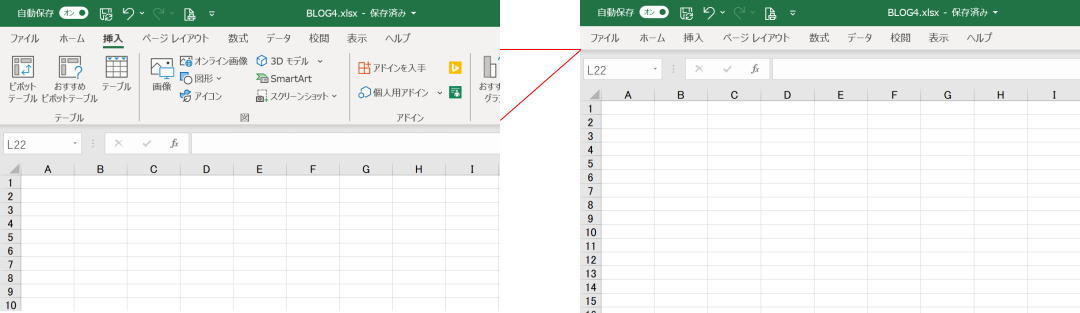
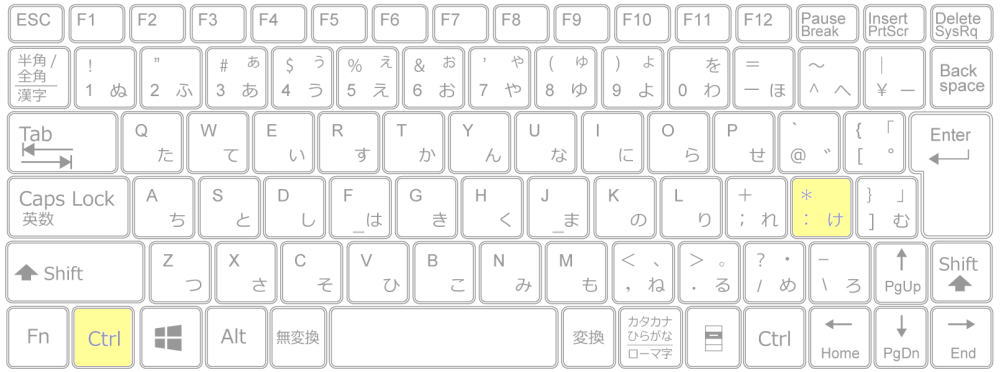
12.「Ctrl」+「;」 現在の日付 2025/07/12
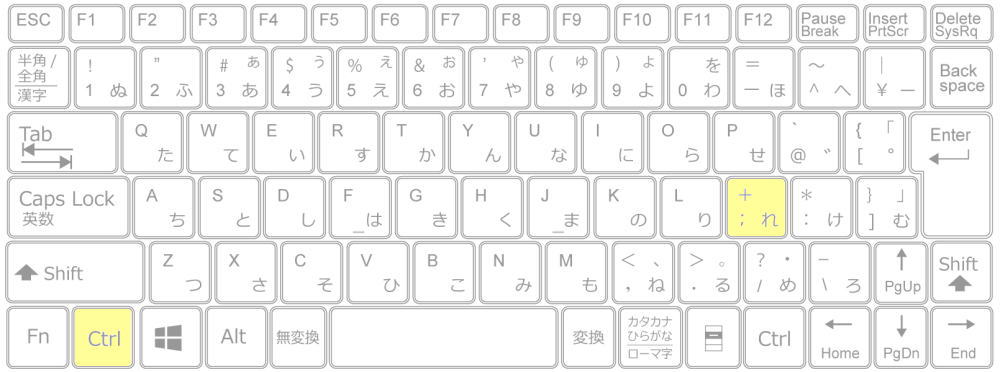
時刻と日付の表示は「Ctrl」を押しながら「:」現在の時刻「;」現在の日付
入力時の時刻や日付で更新されることはありません
時刻のリアルタイム表示は関数の「=NOW()」
日時のリアルタイム表示は関数の「=TODAY()」
表示形式は標準では時刻は「14:35」時刻は「2025/07/12 」
表示形式の変更は「Ctrl」+「1」でセルの書式設置
13.「Ctrl」+「Space」 列を選択入力時の時刻や日付で更新されることはありません
時刻のリアルタイム表示は関数の「=NOW()」
日時のリアルタイム表示は関数の「=TODAY()」
表示形式は標準では時刻は「14:35」時刻は「2025/07/12 」
表示形式の変更は「Ctrl」+「1」でセルの書式設置
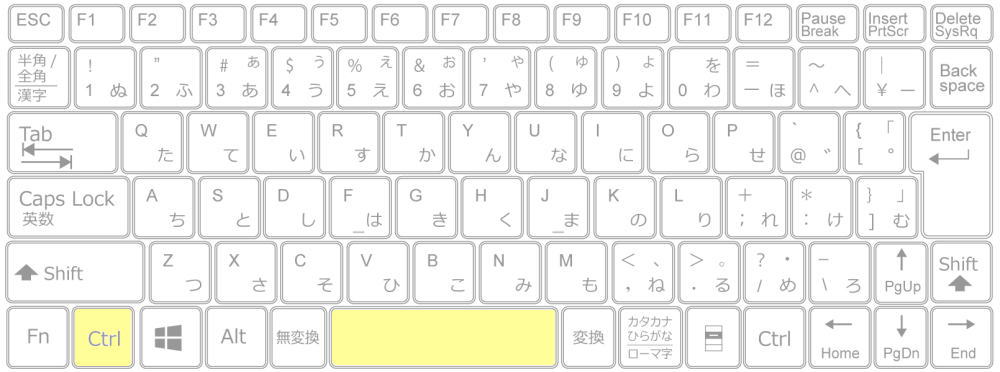
14.「Alt」+「Enter」 セル内の改行
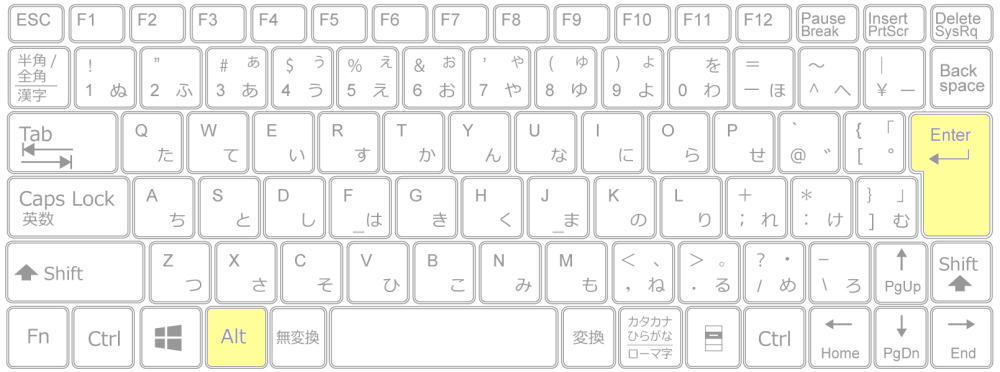
15.「F9」 ブックの再計算
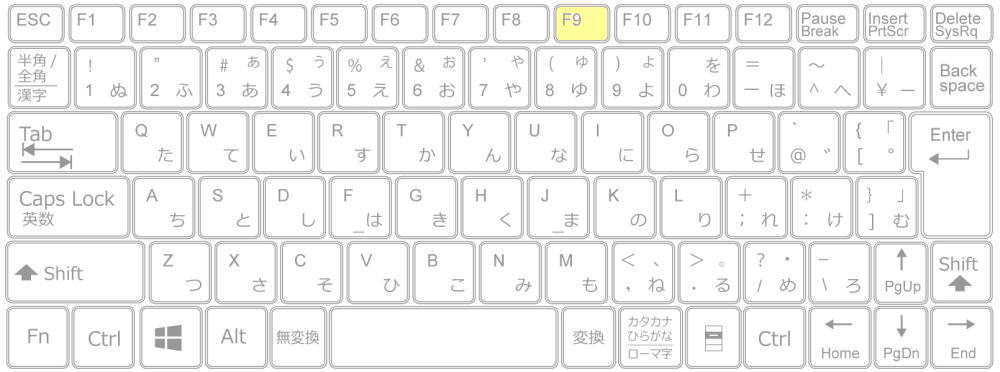
16.「Shift」+「F9」シートの再計算
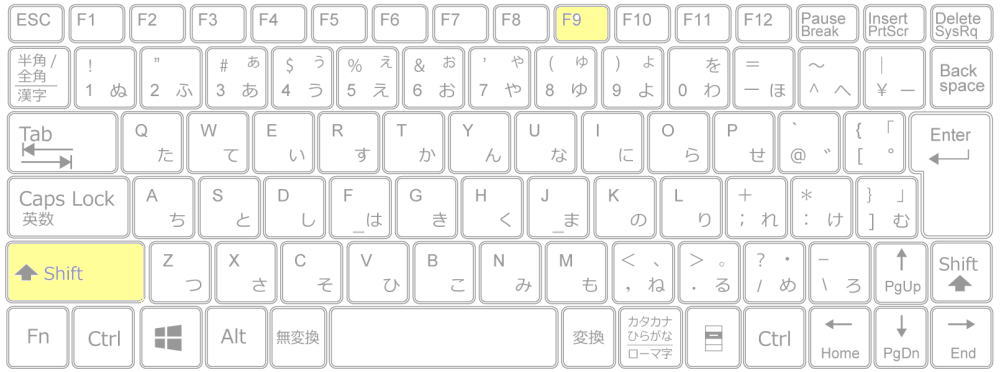
17.「Shift」+「Ctrl」+「@」セル内の数式を表示

上記の
1.「Ctrl」+「A」 すべて選択
2.「Ctrl」+「X」 切り取り
3.「Ctrl」+「C」 コピー
4.「Ctrl」+「V」 貼り付け
5.「Ctrl」+「Z」 戻る
1~5までは他のソフトやアプリ、メールなどでも共通のショートカットキーとして利用できるので覚えておいた方がよいでしょう
・エクセル画面以外がクリック、操作できなくなった
・開発タブが見当たらない、消えた
・セルの左上に謎の緑の三角形 ◤ がある
・VLOOKUP関数が日時を検索してくれない
・Analyticsなどでダウンロードしたcsvが文字化けする場合
・保存しているのに開くと数式が消えたりや書式がなくなっている
よく使うショートカットキー>HOME
表計算や集計で使う関数

